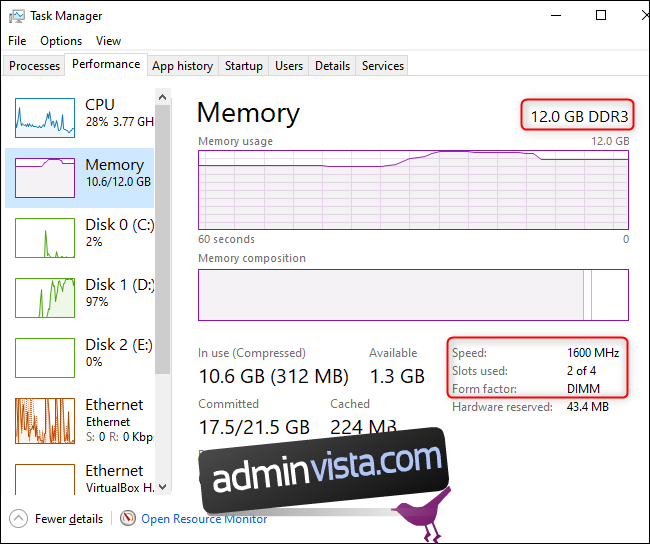Din dators RAM-minne är det snabba korttidsminne som den använder för att köra program och öppna filer. Ju mer RAM din dator har, desto mer kan du göra på en gång. Så här kontrollerar du hur mycket ditt system har.
Vi visar dig också hur du kontrollerar hur snabbt ditt RAM-minne är. Som praktiskt taget all teknik – utom kanske batterier – blir RAM-minnet bättre och snabbare med tiden. Nyare datorer kommer att ha snabbare RAM än äldre datorer.
Vad är RAM?
RAM står för ”random access memory”. Detta är det fysiska arbetsminnet som din PC använder. Alla dina öppna applikationer, filer och annan data lagras här för snabb åtkomst. RAM skiljer sig från din dators SSD eller hårddisk, som är mycket långsammare än RAM. När du startar ett program eller öppnar en fil, flyttas den från systemets lagring till dess RAM.
Ju mer RAM du har, desto mer kan du göra på en gång. Om du inte har tillräckligt med RAM-minne för dina öppna applikationer kommer ditt system att sakta ner eftersom Windows (eller ett annat operativsystem) måste flytta data in och ut ur sidfilen på din systemenhet. Du kan till och med se ett lågt minnesfel om det inte finns tillräckligt med RAM.
Hur mycket RAM du behöver beror på vad du gör. Du behöver mer RAM för att spela de senaste PC-spelen, köra virtuella maskiner och redigera 4K-videor.
Hur man kontrollerar hur mycket RAM-minne du har på Windows
Du kan kontrollera hur mycket RAM-minne du har på en mängd olika snabba sätt.
På Windows 10, använd Aktivitetshanteraren. Högerklicka på aktivitetsfältet och välj ”Task Manager” eller tryck på Ctrl+Skift+Esc för att öppna det. Klicka på fliken ”Prestanda” och välj ”Minne” i den vänstra rutan. Om du inte ser några flikar, klicka på ”Mer information” först.
Den totala mängden RAM du har installerat visas här. Aktivitetshanteraren berättar också vilken standard den använder, hastigheten, dess formfaktor och hur många av ditt systems fysiska minnesplatser du använder. Du kan installera mer RAM-minne om du kan öppna din PC (inte möjligt på vissa bärbara datorer) och har några extra platser.
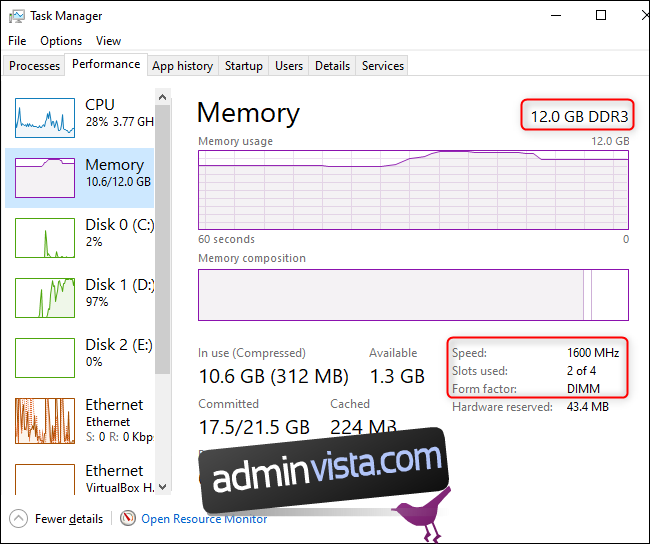
Aktivitetshanteraren erbjuder inte denna användbara information på Windows 7. Istället kan du se din totala mängd RAM-minne på sidan Kontrollpanel > System och säkerhet > System. Du kan också snabbt öppna detta genom att öppna din Start-meny, högerklicka på ”Dator” och välja ”Egenskaper”. Titta till höger om ”Installerat minne” under System.
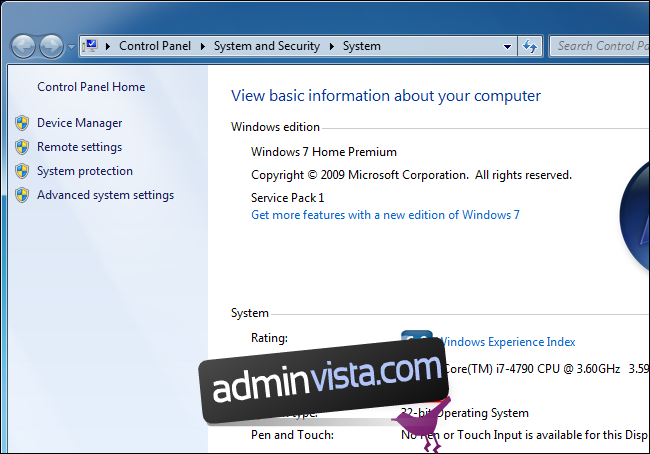
För att se mer specifik information om dina RAM-tider på antingen Windows 10 eller 7 rekommenderar vi CPU-Z. Ladda ner och installera CPU-Z, starta den och klicka på fliken ”Minne” för att se denna information.
Om du bygger din egen dator kanske ditt RAM-minne inte körs vid den annonserade tidpunkten förrän du justerar tidpunkterna.
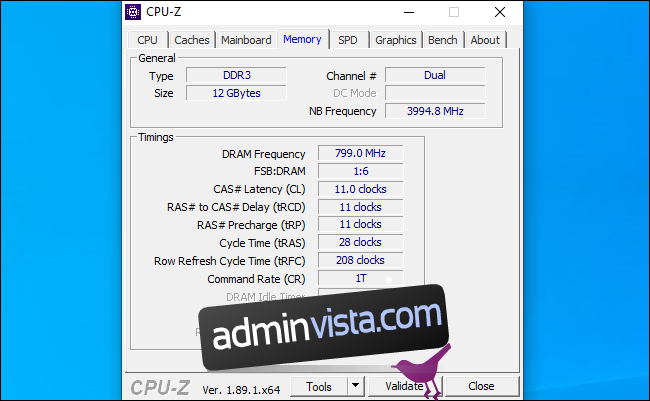
Denna information visas vanligtvis i ditt systems UEFI-firmware eller BIOS också. Detta är särskilt användbart om du använder en dator utan ett fungerande operativsystem. Starta bara upp den, använd kortkommandot för att ange dess BIOS- eller UEFI-firmware (det är olika på varje PC) och leta efter information om systemets minne eller RAM.